Как восстановить систему, если нет точки восстановления:
- Установите в компьютер аварийную флешку и запуститесь с неё
- Скопируйте всю важную информацию на флешку
- Чтобы восстановить Windows без точки восстановления, в проводнике аварийной флешки откройте папку, которая находится по пути WindowsSystem32configRegBack
- Из этой папки перенесите файлы DEFAULT, SAM, SECURITY, SOFTWARE, SYSTEM в папку, которая находится по пути WindowsSystem32config (файлы, которые уже находятся в папке WindowsSystem32config, перед переносом предварительно переименуйте, например, добавив к концу имени файла расширение .BAK или сохраните их в другую папку)
- Перезагрузите компьютер и запуститесь с жёсткого диска
Точка восстановления Windows, что это?
Точка восстановления Windows 10 помогает восстановить системные файлы, исправить возникшие ошибки в системе или “откатить” операционную систему до момента создания такой точки. Точки восстановления создаются системой автоматически:
Как восстановить Windows 7, если нет точек восстановления
- Во время установки обновлений, драйверов, приложений
- Во время удаления обновлений, драйверов, приложений
Полезным будет знать, где хранятся точки восстановления Windows и, как найти точку восстановления Windows. Контрольные точки восстановления Windows 10 находятся в папке System Volume Information в корне локального диска.
Создание точки восстановления системы Windows
Создание точки восстановления системы Windows происходит двумя способами:
Автоматическое создание точек восстановления Windows происходит перед установкой программ, которые затрагивают системные файлы, а также перед обновлением системы.
Количество сохраняемых точек зависит от выделенного места на диске для хранения точек восстановления. Проверить эти настройки можно нажав на соответствующую кнопку, как на изображении:
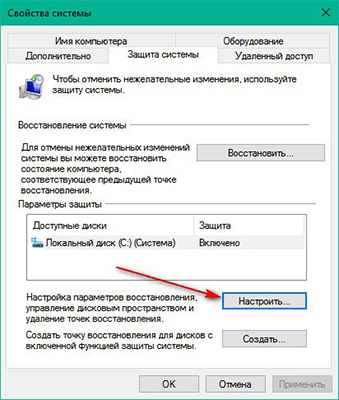
В этом окне можно включить/выключить создание точек восстановления, а также указать размер на диске для хранения точек восстановления.
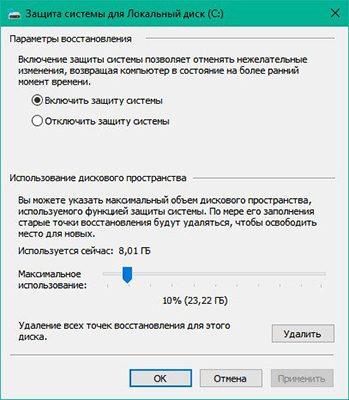
После того, как объём будет достигать выделенных размеров, самые старые точки будут удалены.
Как создать точку восстановления в Windows
Как создать точку восстановления в Windows 10:
- Перейдите в “Панель управления”
- “Система”
- Откройте “Дополнительные параметры системы”
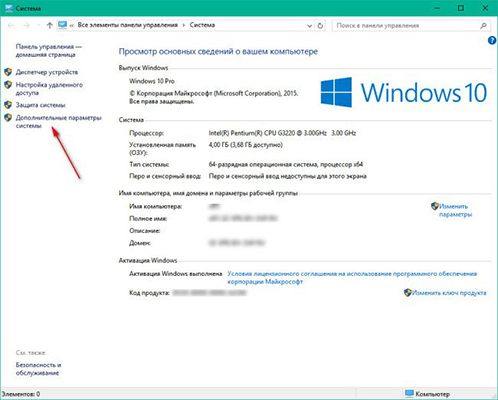
- В этом окне откройте вкладку “Защита системы”
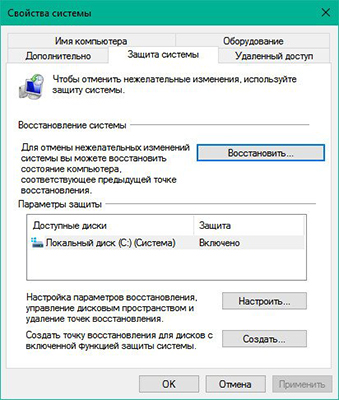
В нашем случае “Защита системы” диска С включена. Это означает, что восстановление системы Windows возможно, благодаря создаваемым точкам восстановления. Чтобы проверить какие точки восстановления у вас имеются на текущий момент, нажмите “Восстановить” и “Далее”.
На системном диске этого компьютера нет точек восстановления Windows 10
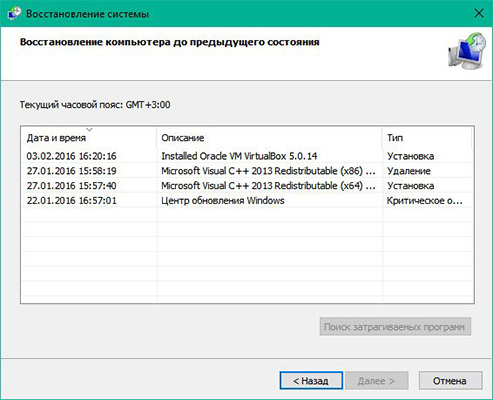
Теперь давайте разберём, как создать контрольную точку восстановления системы в Windows 10 вручную.
Для создания точки восстановления вернитесь в окошко “Дополнительных параметров системы” и нажмите кнопку “Создать”.

В следующем окне введите название создаваемой точки и нажмите “Создать”. Запустится процесс создания точки восстановления.
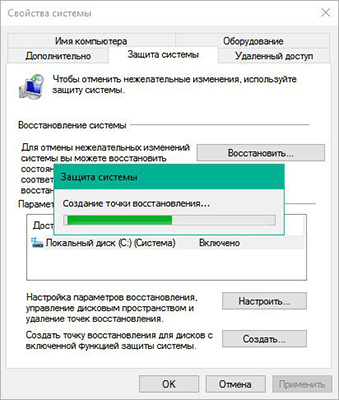
Дождитесь завершения и оповещения об успешном создании точки восстановления.
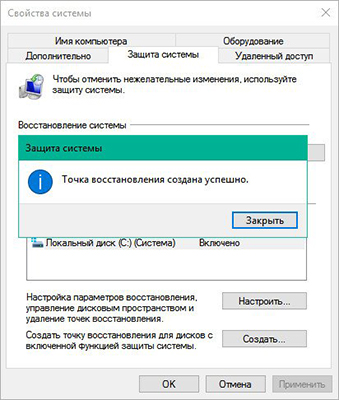
Теперь в списке точек восстановления появится только что созданная точка.
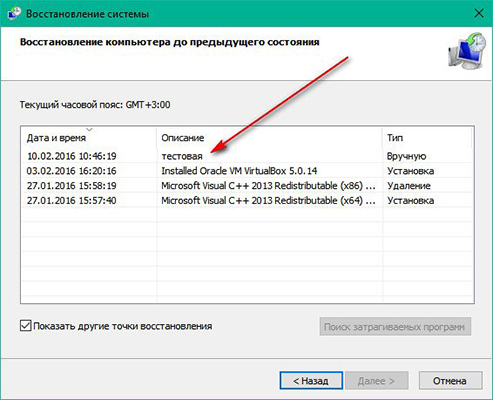
Как восстановить точку восстановления Windows 10
Как восстановить точку восстановления Windows 10:
- Откройте “Дополнительные свойства системы” и нажмите кнопку “Восстановить”
- В окне восстановления выберите точку восстановления, из которой хотите откатить систему. Для того, чтобы увидеть какие программы будут удалены при восстановлении системы, нажмите на кнопку “Поиск затрагиваемых программ”
- Если вас все устраивает, закройте окно и нажмите “Далее”
- В следующем окне нажмите “Готово”, после чего вам нужно будет согласиться с тем, что отменить действие восстановления системы будет невозможно
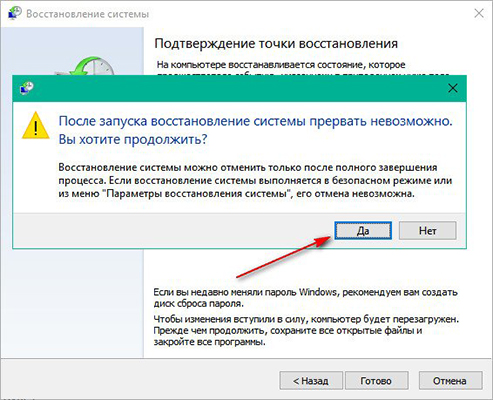
После этого начнется процедура восстановления системы Windows, отменить которую вы уже не сможете. Дождитесь окончания процедуры и перезагрузки компьютера.
Если по каким-то причинам ваш компьютер не загружается (не загружается Windows), загрузите систему через “Безопасный режим” и повторите описанные выше действия. Также можно воспользоваться загрузочным диском Windows, загрузившись с него, выбрать пункт “Восстановление системы”, после чего будут найдены точки восстановления.
Не получилось восстановить точку восстановления Windows? Задавайте вопросы в комментариях!
Как удалить точки восстановления на Windows 10
Как удалить точки восстановления на Windows 10 (все, кроме последней):
- Кликните правой кнопкой мыши на диске С и выберите “Свойства” – “Общие” – “Очистка диска”
- Подождите немного, пока подготовка к очистке диска завершится
- Затем нажмите “Очистить системные файлы” и снова подождите окончания проверки диска
- Перейдите на вкладку “Дополнительно” и нажмите кнопку “Очистить”
Теперь вы знаете, как удалить точки восстановления системы Windows.
Источник: delpc.ru
Как восстановить Windows, если нет точек восстановления?
Сбои в работе компьютера или ноутбука случаются неожиданно. Вроде бы вчера все работало, а сегодня он даже не включается. В данном случае лучше всего выполнить восстановление Windows через откат системы к работоспособной версии.
Как откатить систему, если нет точек восстановления?
Вообще-то никак. Ведь если нет этих самых точек, то и восстанавливать не из чего. Логично? Логично.
Но все же восстановление системы без точки восстановления возможно. Но уже не средствами Виндовс, а с помощью специальной программы – LiveCD.
Это небольшая утилита, которая записывается на флешку или диск. В результате можно загрузиться с аварийной USB-флешки и попробовать устранить возникшие неполадки в работе ПК или ноутбука.
Создание аварийной флешки
Загрузочных образов LiveCD много, поэтому можно использовать любой. Например, отличным вариантом считается Active Boot.
При выборе программы обращайте внимание на ее возможности (что она умеет делать). Вам нужно сбросить пароль? Восстановить случайно удаленные файлы? Проверить компьютер на вирусы? Ищете такую программу, которая умеет это делать.
Чтобы создать аварийную флешку, нужно записать на нее этот LiveCD. Например, с помощью UltraISO.
Вход в BIOS
Далее вставляете флешку в USB-разъем ноутбука или компьютера и загружаетесь с нее. Для этого заходите в BIOS и меняете приоритет загрузки устройств.
Обычно для входа в БИОС нужно нажимать кнопку F2 или Del. Хотя вариантов может быть много (особенно на ноутбуках).
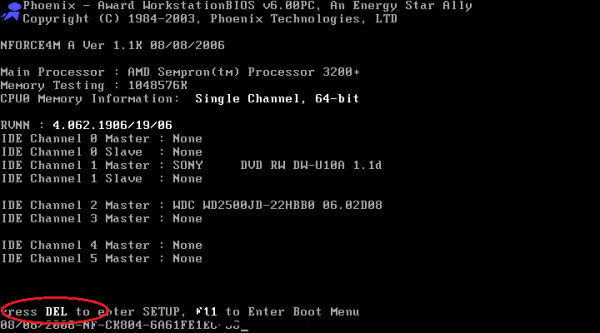
Изменение приоритета загрузки
Итак, вы зашли в БИОС. Далее необходимо найти раздел Boot и выставить настройки так, чтобы первой при включении ПК или ноутбука загружалась флешка, а потом уже HDD диск.
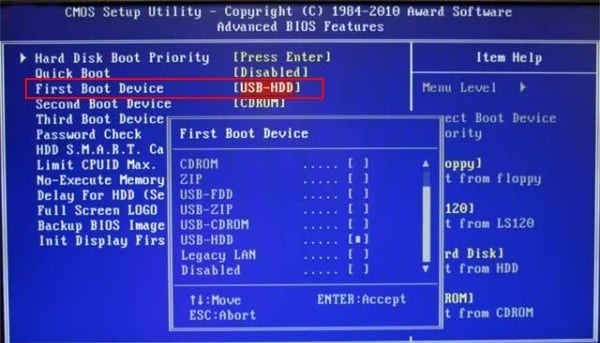
Если не знаете, как это сделать, можете почитать подробную инструкцию – Настройка БИОС для загрузки с флешки
Что нужно сделать для правильного восстановления Windows
Если Вы все сделали правильно, ноутбук или ПК загрузится с флешки, после чего запустится программа LiveCD. А далее выполняйте то, ради чего все это затевалось.
Именно поэтому нужно правильно подбирать программу, о чем писалось чуть выше. Если она умеет сбрасывать пароль или проверять ПК на вирусы, то просто выбираете в меню соответствующий пункт и ждете, пока процедура будет выполнена.
Но в первую очередь рекомендуется скопировать все важные файлы, документы и фотографии на флешку. Почти у всех программ LiveCD есть проводник (наподобие Total Commander), с помощью которого Вы сможете открыть нужные папки и скопировать их на свою USB-флешку.
Если же причина сбоя в работе компьютера или ноутбука неизвестна, тогда можно попробовать восстановить Windows из архивной копии реестра. В этом Вам тоже поможет LiveCD.
Для этого загружаетесь с флешки и открываете папку RegBack. Она находится по пути:
В данном случае название локальных дисков, скорее всего, поменяется. К примеру, локальный диск С может переименоваться на D или E. Ориентируйтесь по общему размеру, а также папкам и файлам, которые находятся на нем. На буквы можете не смотреть.
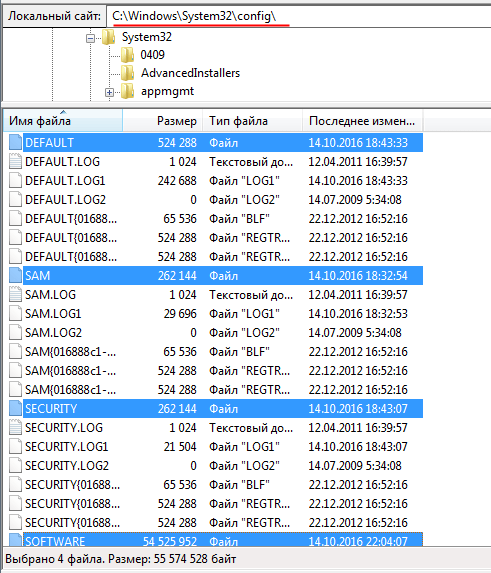
- Зайти в папку WindowsSystem32config.
- Найти 5 файлов (DEFAULT, SAM, SECURITY, SOFTWARE, SYSTEM) и скопировать их в другое место. Либо можно добавить к названию файла расширение «.BAK» (например – DEFAULT.BAK). Это нужно для возможности откатить все назад (если что-то пойдет не так).
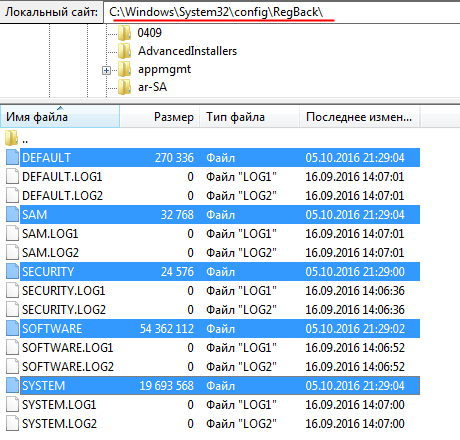
Зайти в папку WindowsSystem32configRegBack.
После этого перезагружаете ПК (или ноутбук) и загружаетесь с HDD диска (для этого нужно поменять обратно приоритет загрузки устройств в БИОС).
Если сбой в работе был связан с реестром – это поможет устранить проблему. После этого Windows загрузится и будет работать в прежнем режиме.
Других способов нет (разве что с помощью специальных программ). Впредь постарайтесь не допускать подобных ситуаций. Для этого настройте, чтобы Виндовс автоматически создавал точки восстановления.
Источник: it-doc.info
Как восстановить Windows, если нет точек восстановления?
Как вернуть систему (откатить систему) в предыдущее состояние без потери данных, если нет доступных точек восстановления?
комментировать
в избранное
10 ответов:
Афана сий44 [446K]
6 лет назад
Если заранее не была создана точка восстановления системы, то по — любому придётся такую точку создавать.
Путей для создания точки восстановления существует несколько.
Можно через кнопку «Пуск», можно через ярлык «Мой компьютер». Дальше «Свойства» и выбрать строку «Защита системы». Появится кнопка «Восстановление», её выбрать, запустится автоматически восстановление. В Виндовс 7 нужно будет выставить дату, в Windows 10 требуется как — то назвать точку, а дата установится автоматически.
Если же компьютер не загружается при включении, нужно будет заходить в безопасном режиме. Для этого при включении тут же нажать F8, а дальше практически всё тоже самое.
Ну или загружаться с установочного диска.

система выбрала этот ответ лучшим
комментировать
в избранное ссылка отблагодарить
maste rmiha [65K]
6 лет назад
С подобной ситуацией приходилось сталкиваться и мне, происходит это из-за того, что иногда я чищу мусорные файлы на ПК, а точки восстановления могут тоже при этом удалиться или же это может произойти в том случае, если не настроена защита системного диска.
В такой ситуации восстановление данных именно этой службой уже невозможно, зато есть возможность исправления неполадок вручную, например в том случае, если я пользуюсь для оптимизации программой Auslogics Boostspeed, то у нее есть и свои резервные копии, которые хранятся например месяц, если же я что-то не так настрою с ее помощью и начнут возникать неполадки, то уже через нее восстанавливаю удаленные данные или отменяю последние изменения, впрочем требуется это редко.
Источник: www.bolshoyvopros.ru